- 公開日:
- 更新日:
BloggerのSEO対策は強い?弱い?
SEO対策とは、Googleなどの検索エンジンに自分のサイトが有益な情報として認識されるよう、サイトを改善していくことを言います。
この記事では、BloggerのSEO対策は強いのか、それとも弱いのかどうかについて解説しているほか、Bloggerでできる具体的なSEO対策をご紹介しています。
SEOを意識したテンプレートもご紹介していますので、合わせてご覧ください。
BloggerのSEO対策について
SEO(Search Engine Optimization)は、「検索エンジン最適化」の頭文字を取った略称です。
SEO対策を行うことで、検索結果の上位に自分のサイトが表示されるようになり、サイトの流入数を増やすことができます。
BloggerはSEOに強い?弱い?
BloggerはSEOに強いのか弱いのかについてですが、WordPress等のサービスと比べても、SEOに優劣はありません。
Googleなどの検索エンジンは「ユーザーにとって有益な情報であるか」「ユーザーにとって見やすいサイトであるか」を重要視しています。
そのため、Bloggerでブログを書いても、他サービスでブログを書いても、コンテンツが伴わなければ検索結果の上位に表示されることはありません。
以下ではBloggerでできる簡単なSEO対策をご紹介していますので、ぜひ参考にしてください。
独自ドメインを設定する
独自ドメインとは、世界に1つだけのオリジナルのドメインのことを言います。
独自ドメインを設定することで検索エンジンからの信頼性も高まり、検索結果の上位に表示されやすくなります。
以下の記事では、Bloggerに独自ドメインを設定する手順について解説しています。
独自ドメインを利用するメリットや、価格についてもご紹介していますので合わせてご覧ください。
Google Bloggerの独自ドメインに関する情報まとめ
画像にalt属性を設定する
alt属性とは、画像の内容がどのようなものなのか検索エンジンに伝えるテキストのことを言います。
画像が読み込まれなかった場合に表示されるテキストでもあるため、代替テキストとも呼ばれます。
検索エンジンに情報が正確に伝われば、ユーザーに適切な情報を提供するサイトとして評価されやすくなります。画像を挿入するときはaltを記述するようにしましょう。
以下では、Bloggerで画像にaltを記述する方法を説明します。
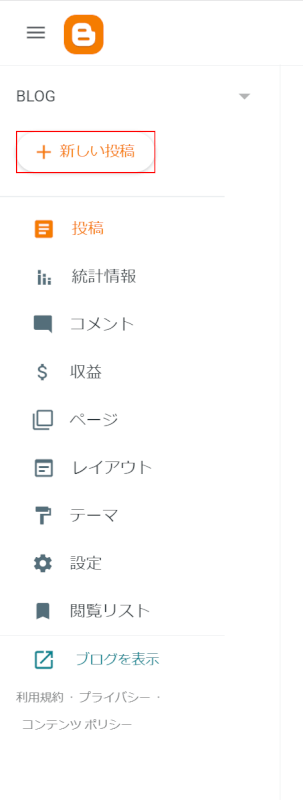
Bloggerの管理画面を開き、新しい投稿ボタンを押します。
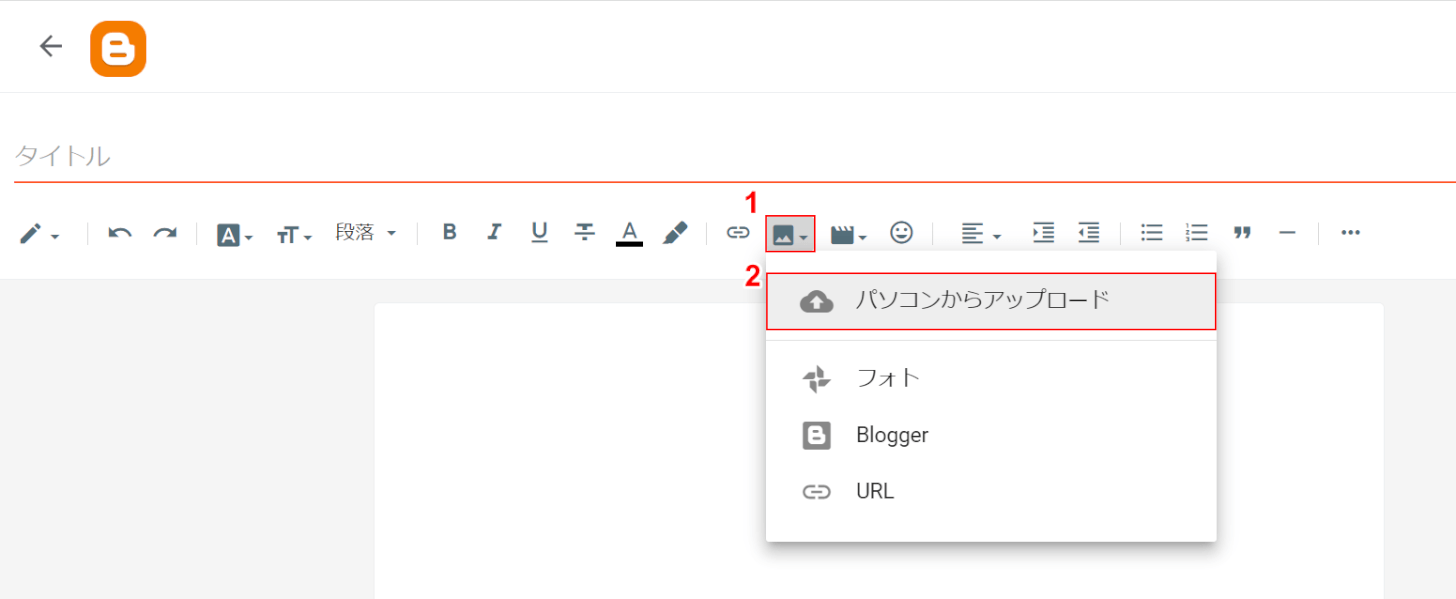
①ツールバーの画像を挿入、②画像をアップロードする方法(例:パソコンからアップロード)の順に選択します。
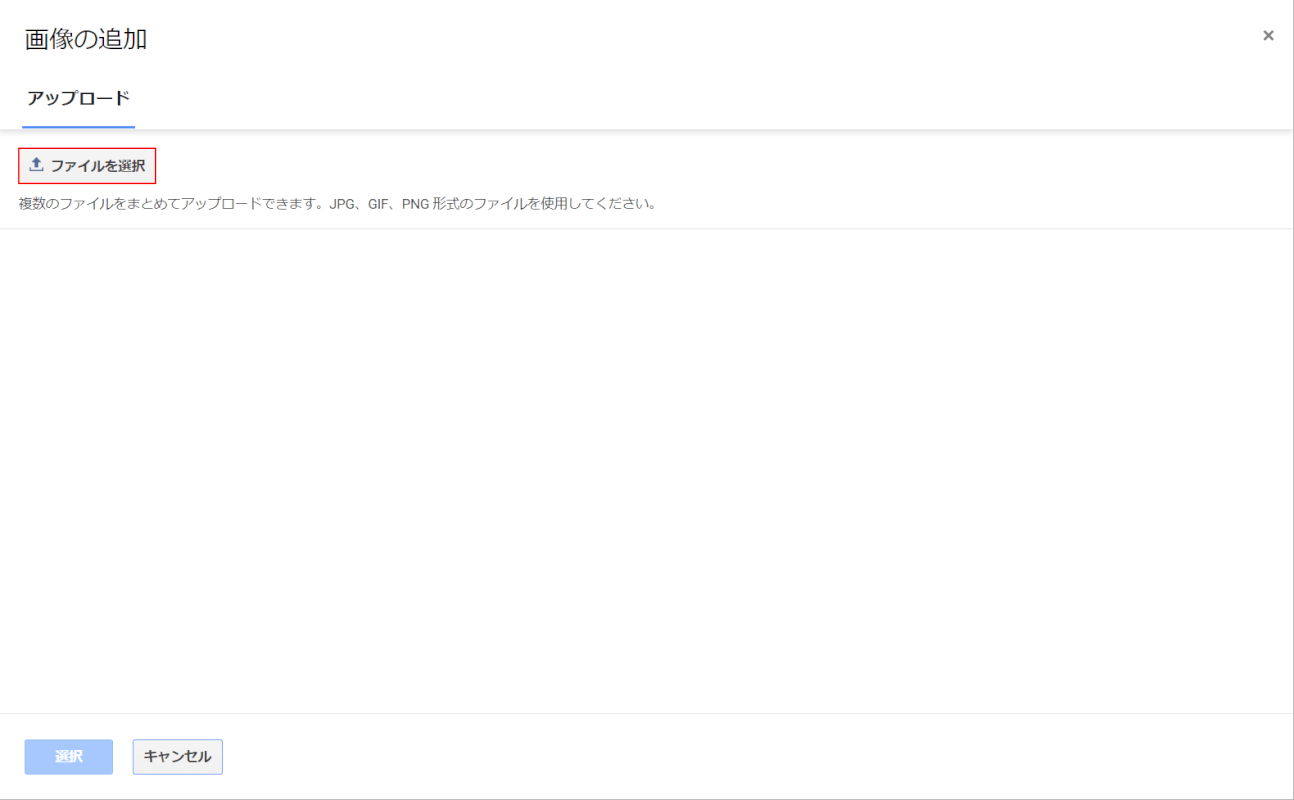
「画像の追加」ダイアログボックスが表示されます。
ファイルを選択ボタンを押します。
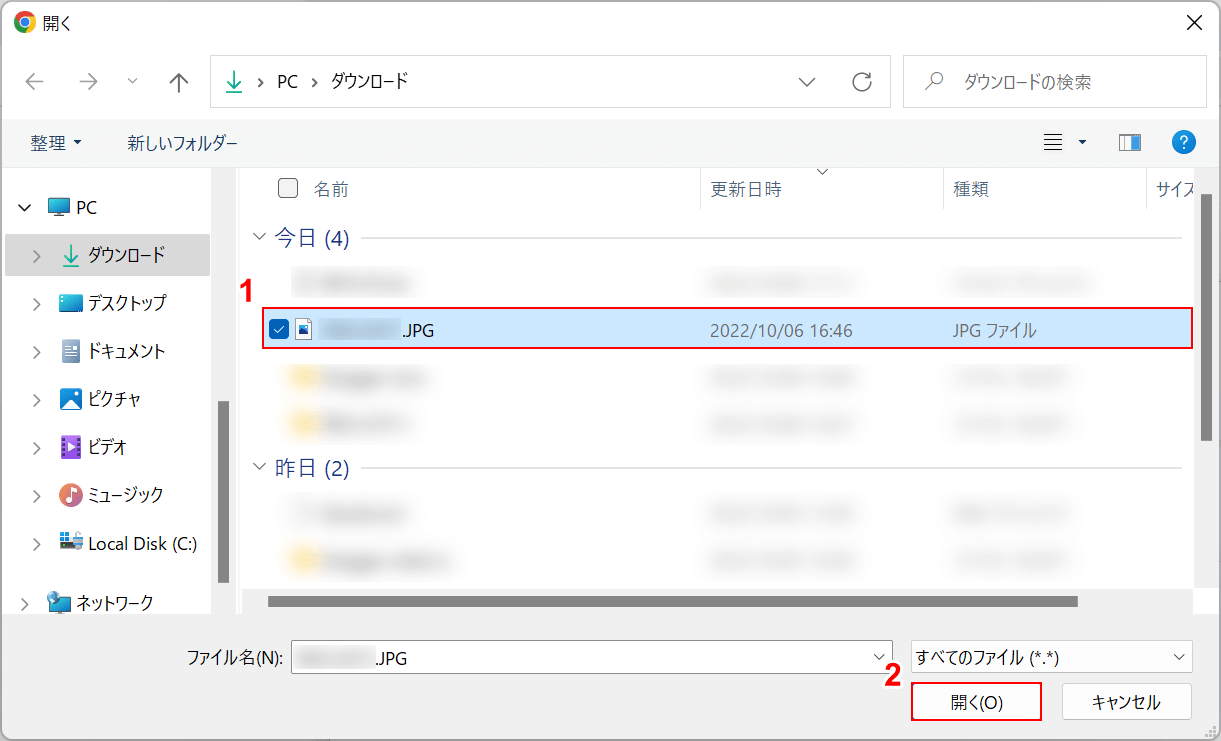
「開く」ダイアログボックスが表示されます。
①挿入したい画像ファイルを選択し、②開くボタンを押します。
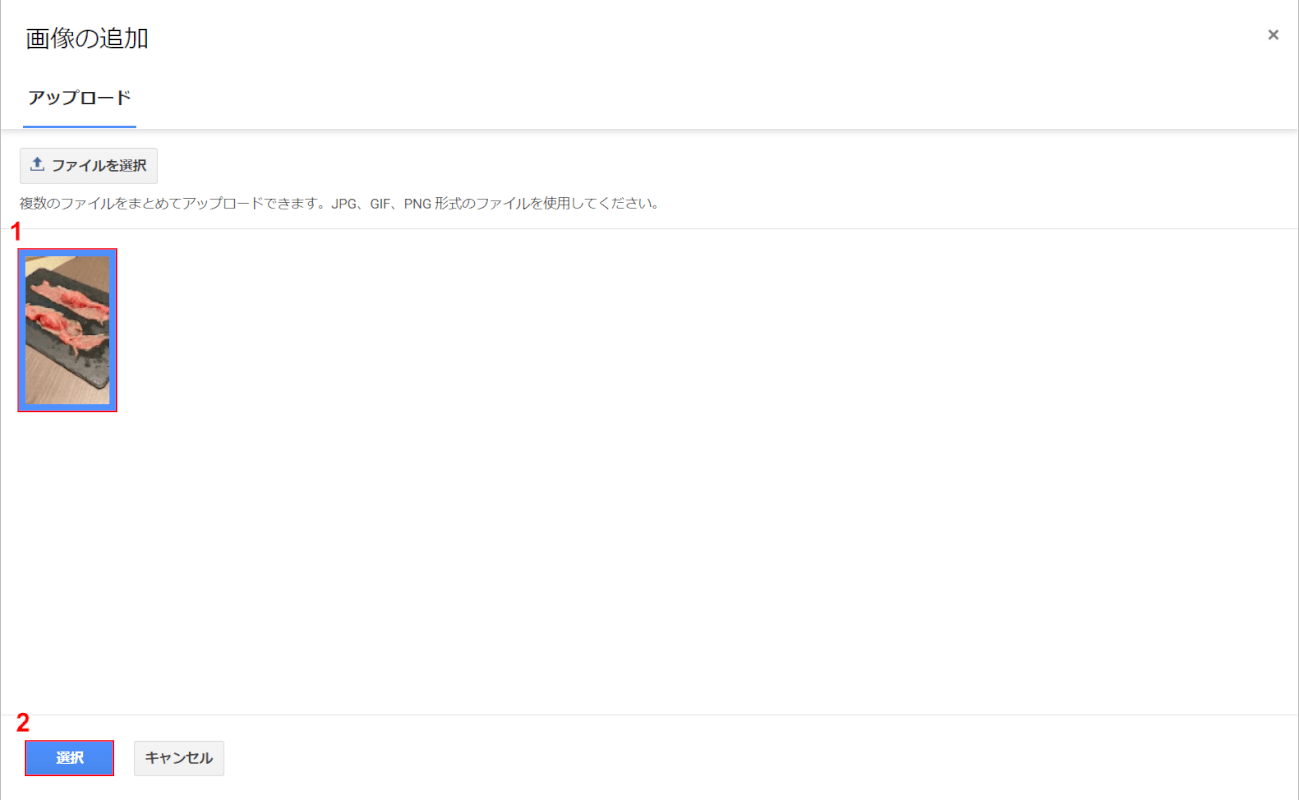
①投稿に挿入する画像を選択し、②選択ボタンを押します。
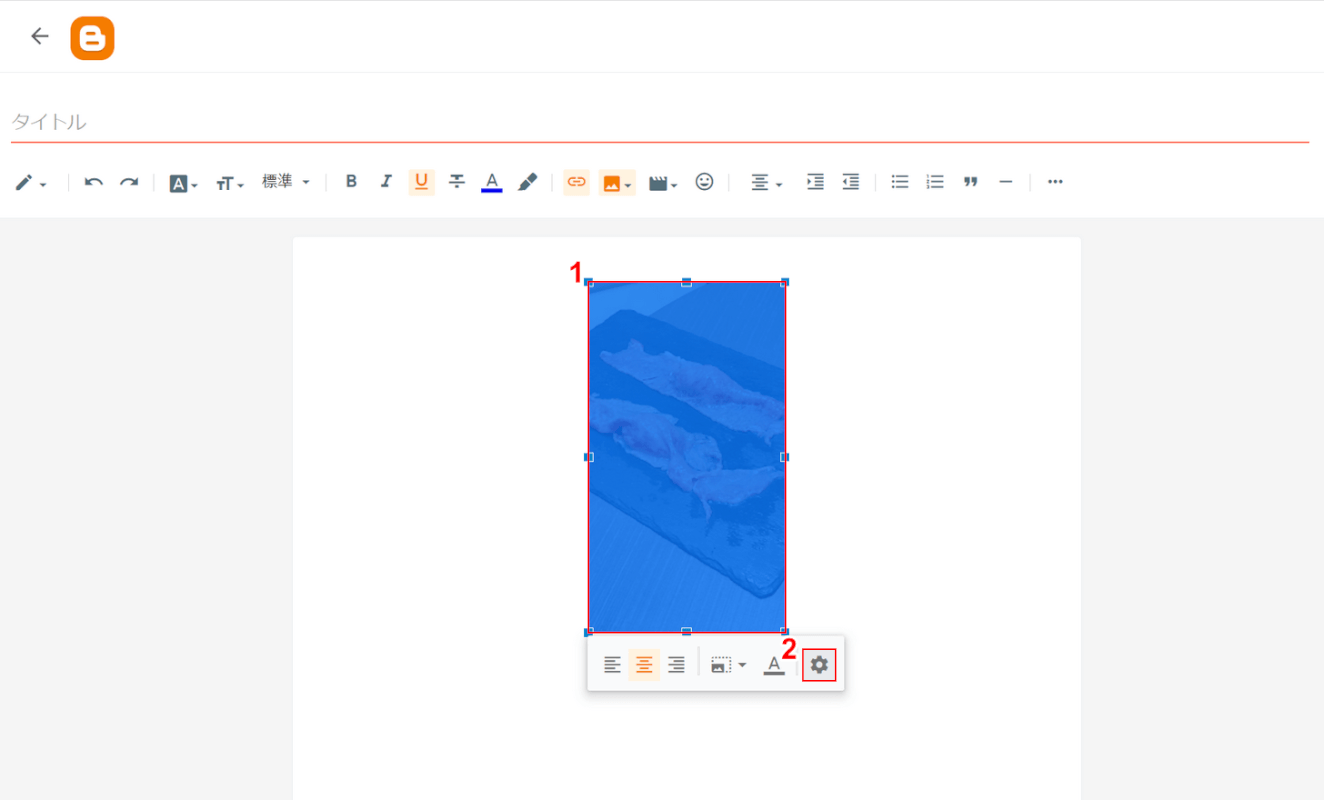
画像が挿入されました。①画像、②設定アイコンの順に選択します。
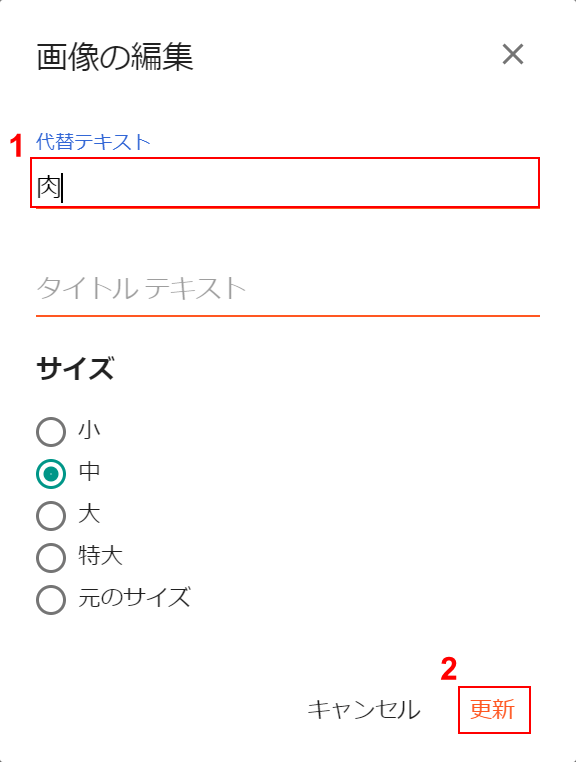
「画像の編集」ダイアログボックスが表示されます。
①画像の内容を説明する代替テキスト(例:肉)を入力し、②更新を選択します。
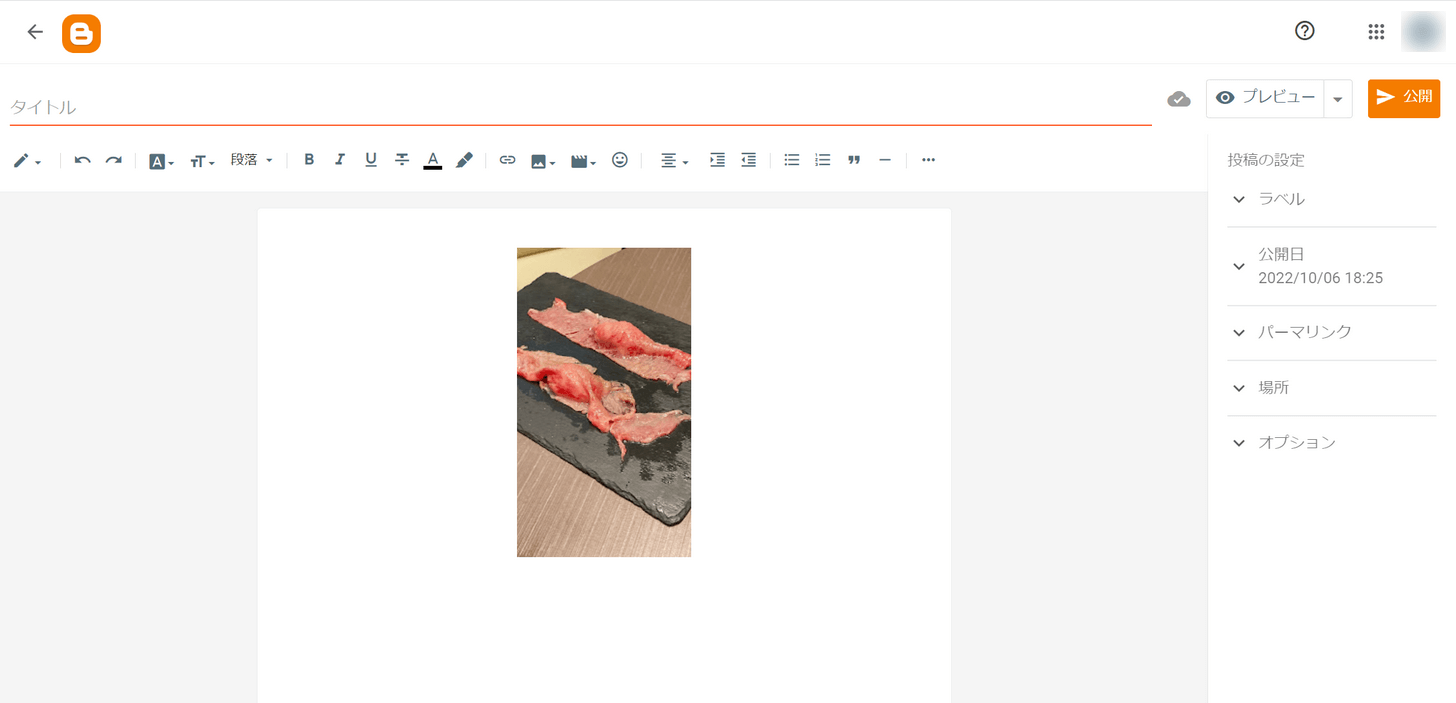
これでaltを記述することができました。altを記述しても画像の見た目は変わりません。
見出しを設定する
ブログの見出しとは、記事の内容を分かりやすくするためのタイトルのことを言います。
本記事でも、「BloggerのSEO対策について」「見出しを設定する」など、記事内容を細分化するために見出しを設定しています。
見出しは、h1(記事タイトル)、h2(大見出し)、h3(小見出し)、h4(小見出し)…といったように、数字の小さな見出しほど検索エンジンから重要視されやすくなります。
見出しを適切に設定することで検索エンジンからの評価も上がりますので、これを機会に見出しを設定してみましょう。
以下では、Bloggerの見出しについて説明していきます。
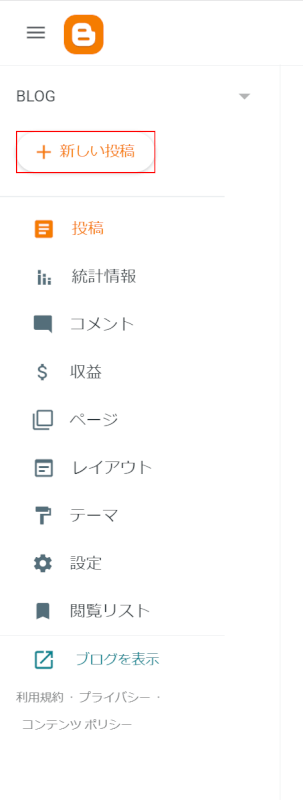
見出しを設定するには投稿画面を表示させる必要がありますので、Bloggerの管理画面にある新しい投稿ボタンを押します。
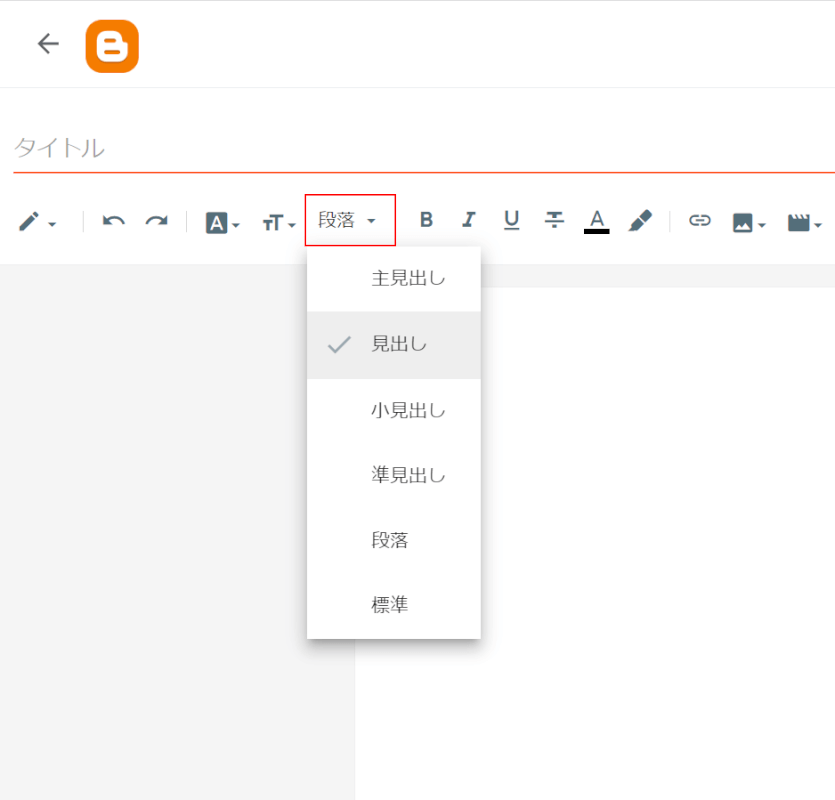
投稿画面のツールバーにある段落のプルダウンを選択します。
上から順に、主見出し(h1)、見出し(h2)、小見出し(h3)、準見出し(h4)が表示されます。
ブログで主に使用するのは「見出し」「小見出し」「準見出し」の3つです。
主見出しは1投稿に1つまでとされており、基本的には記事タイトルがh1にあたるため、使用することはほとんどないと考えて良いでしょう。
検索向け説明(メタタグ)を設定する
検索向け説明(メタタグ)とは、サイトやページの情報を記載するタグのことを言います。

検索向け説明に記載した情報は、検索結果でこのように表示されます。
この説明を入力しておくことで、検索エンジンに自分のブログがどのような情報を発信しているのか知らせることができます。
Bloggerで検索向け説明を設定する方法は、以下の通りです。
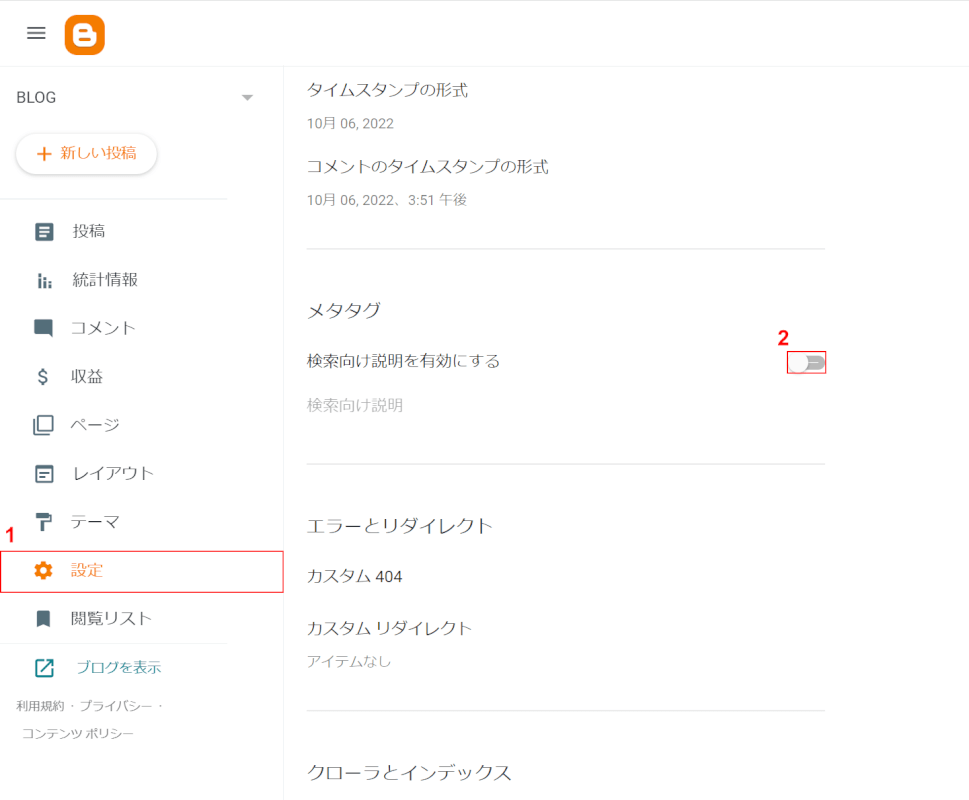
Bloggerの管理画面を開き、①設定を選択し、②「検索向け説明を有効にする」の右側にある切り替えボタンを押します。
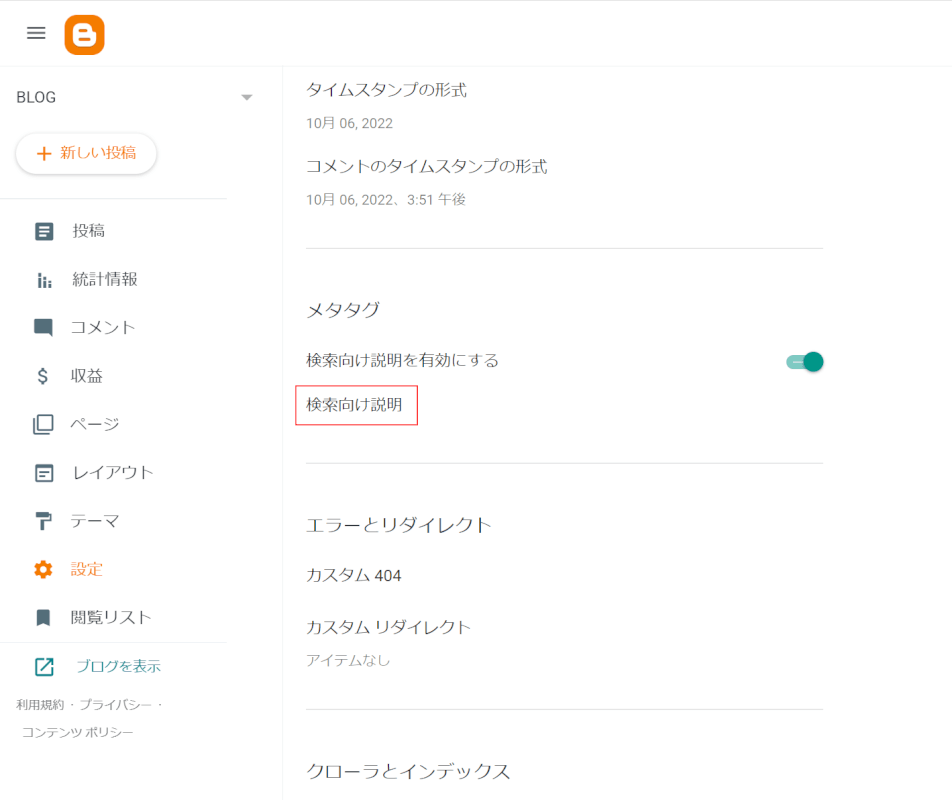
検索向け説明を選択します。
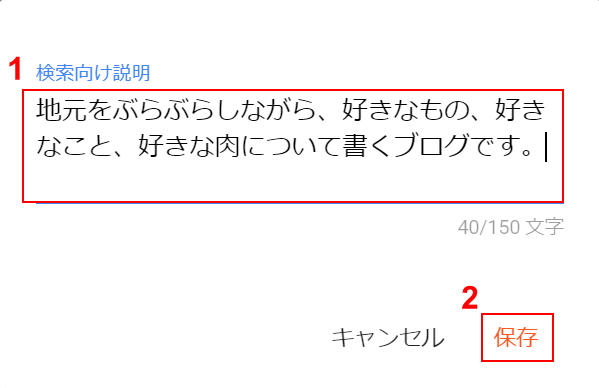
「検索向け説明」ダイアログボックスが表示されます。
①ブログの内容を説明する検索向け説明(150文字以内)を入力し、②保存を選択します。
検索向け説明の文字数は、全角/半角ともに同じ1文字でカウントされます。
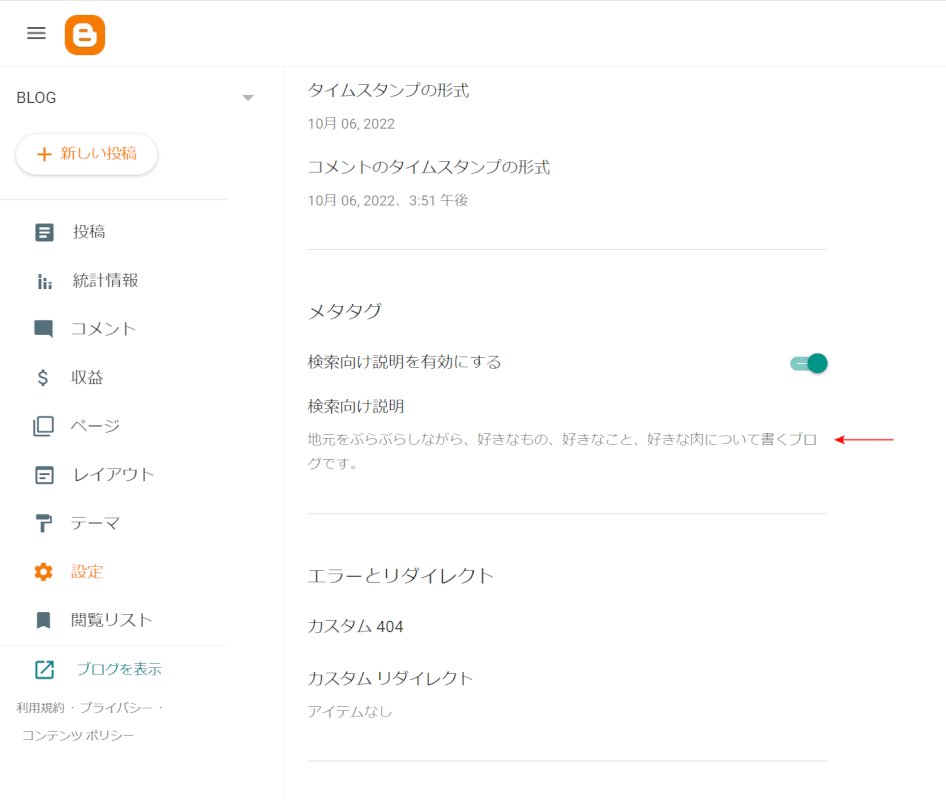
これでブログの検索向け説明を設定することができました。
また、検索向け説明は投稿ごとに設定することもできます。
以下では投稿ごとに検索向け説明を設定する方法を説明していきます。
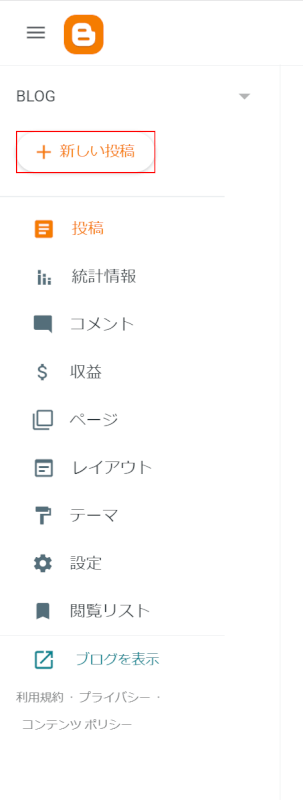
新しい投稿を選択します。
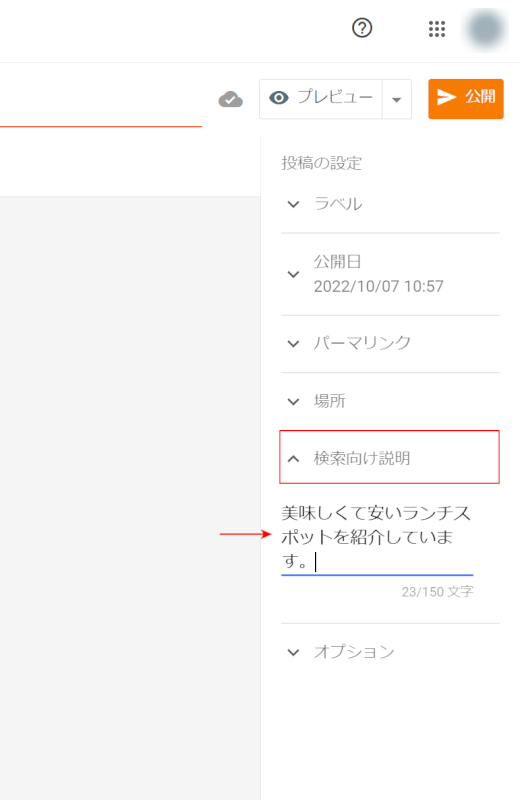
投稿画面の右側にある検索向け説明のプルダウンを選択します。
説明文を入力できるボックスが表示されますので、ここから検索向け説明を入力することができます。
検索結果やSNSでシェアされた際に表示される文章ですので、分かりやすく簡潔にまとめるようにしましょう。
レスポンシブ対応のテンプレートを使用する
PCだけでなく、スマートフォンやタブレットでブラウザを閲覧するユーザーが増えてきたことから、Googleは「レスポンシブWebデザイン」への対応を推奨しています。
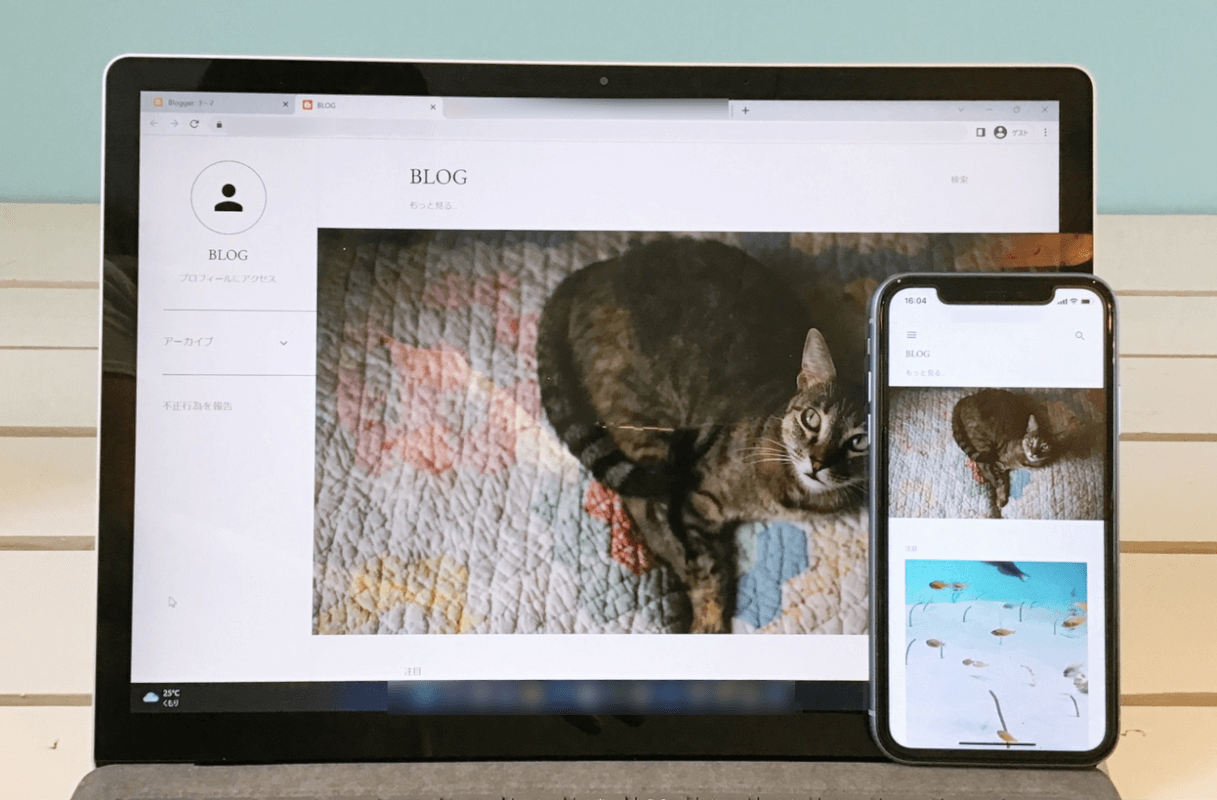
レスポンシブWebデザインとは、PC/タブレット/スマートフォンといったあらゆるデバイスに応じて、サイトを適切に表示するWebデザインの手法です。
ユーザーが見やすくなるようレスポンシブに対応することで、検索エンジンからの評価も上がり、結果としてSEO対策に繋がります。
Bloggerには、レスポンシブに対応した素敵なテンプレートがいくつもあります。
以下の記事では、Bloggerで使えるレスポンシブ対応テンプレートを複数ご紹介しています。気に入るものがありましたらぜひダウンロードしてみてください。
Google Bloggerのテンプレートに関する情報まとめ
また、本記事「SEOを意識したテンプレート」セクションでは、レスポンシブに対応しているおすすめのテンプレートをご紹介しています。
PC/スマートフォンでそれぞれどのように表示が変わるのか、画像付きでご紹介していますのでご参照ください。
サイトマップを送信する
サイトマップとは、サイト全体のページ構成を一覧で記載しているページのことを言い、よく「サイトの地図」とも例えられます。
サイトマップをGoogle Search Consoleに送信することで、検索エンジンに自分のサイトのページ構造を認識させることができます。
以下では、サイトマップをGoogle Search Consoleに送信する方法を説明します。
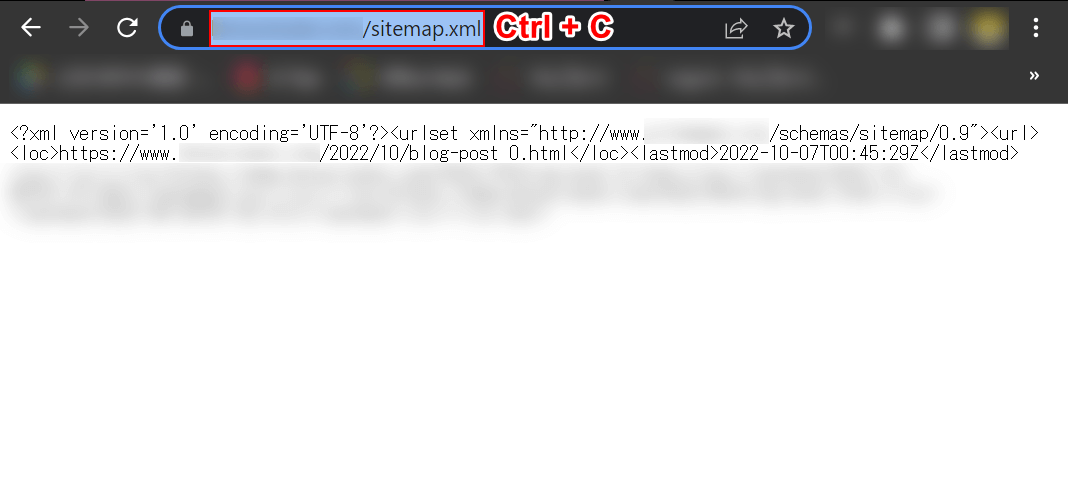
Bloggerはサイトマップを自動で作成しており、以下の場所に保管しています。
- http://ブログのアドレス.blogspot.com/sitemap.xml
- http://独自ドメイン/sitemap.xml
SSLの設定をしている場合は、httpではなくhttpsに変更してからアクセスしてください。
上記のURLにアクセスするとサイトマップが表示されますので、URLを選択し、Ctrl + Cでコピーします。
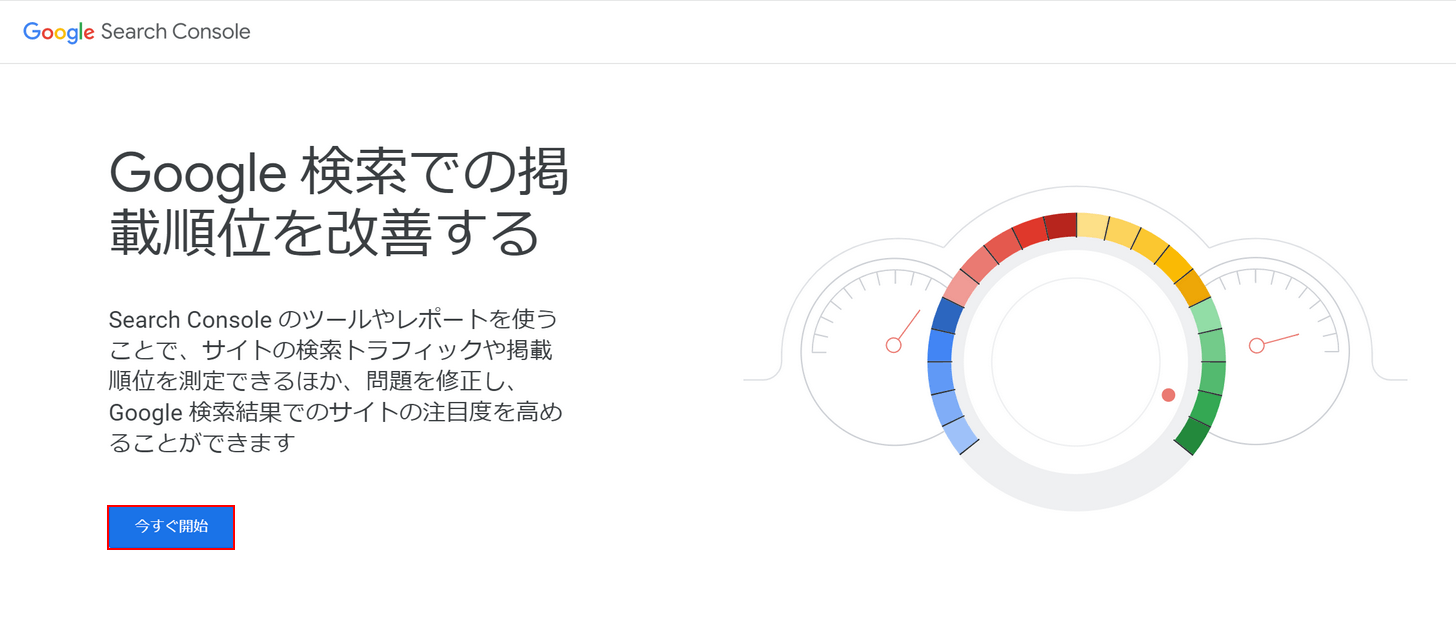
Google Search Consoleにアクセスし、今すぐ開始ボタンを押します。
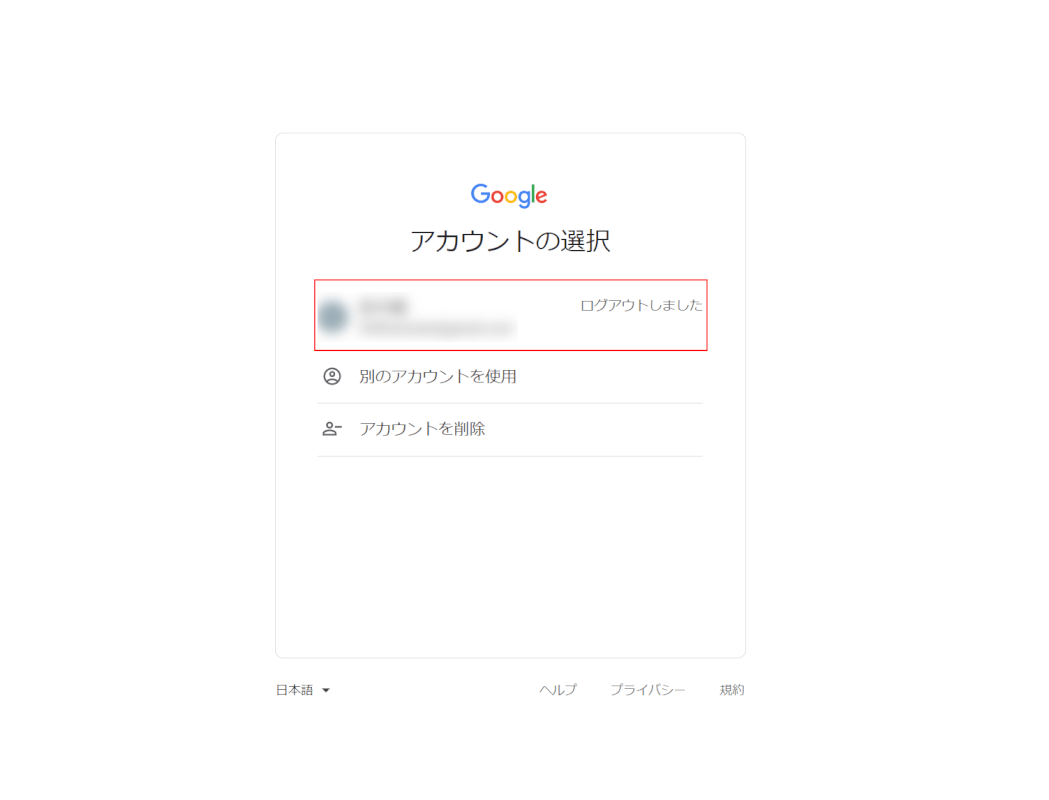
使用するGoogle アカウントを選択します。
別のアカウントを使用したい場合は、「別のアカウントを使用」を選択し、ログインを行ってください。
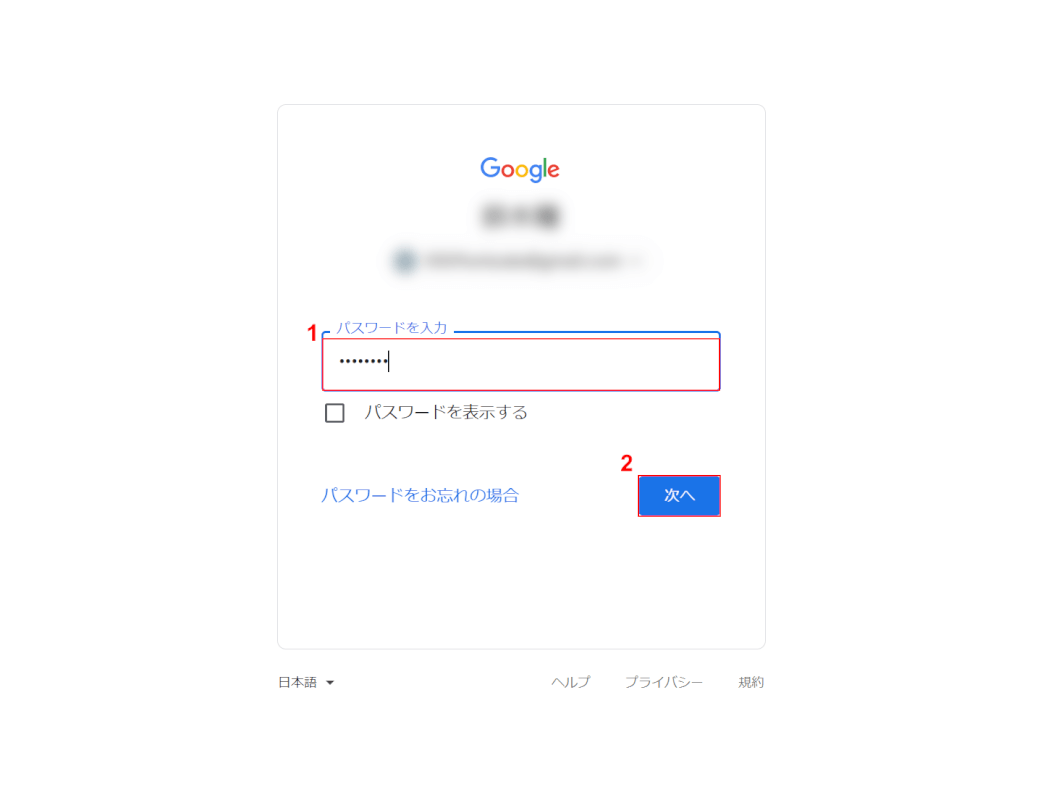
①Google アカウントのパスワードを入力し、②次へボタンを押します。
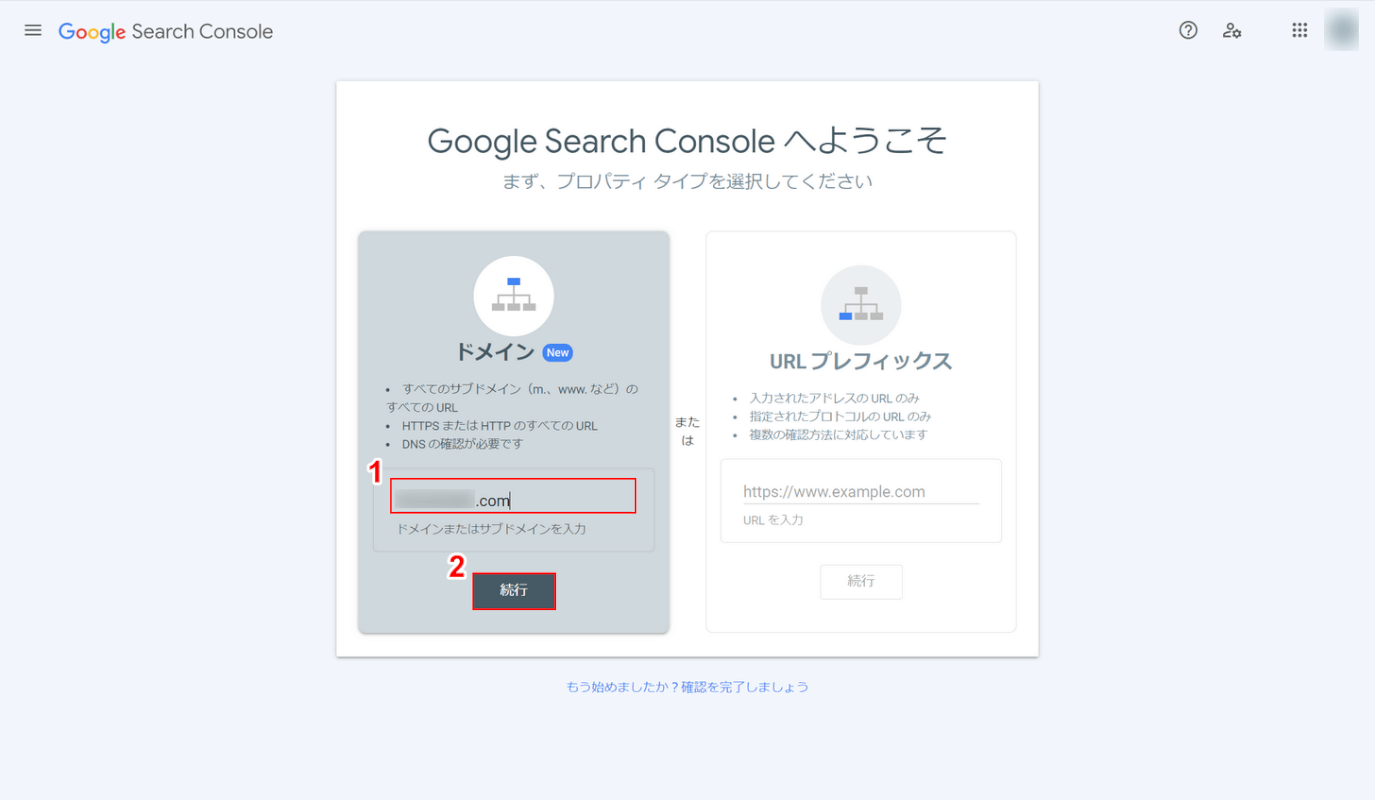
Google Search Consoleにログインできました。
①Bloggerで設定したドメインまたはブログのURLを入力し、②続行ボタンを押します。
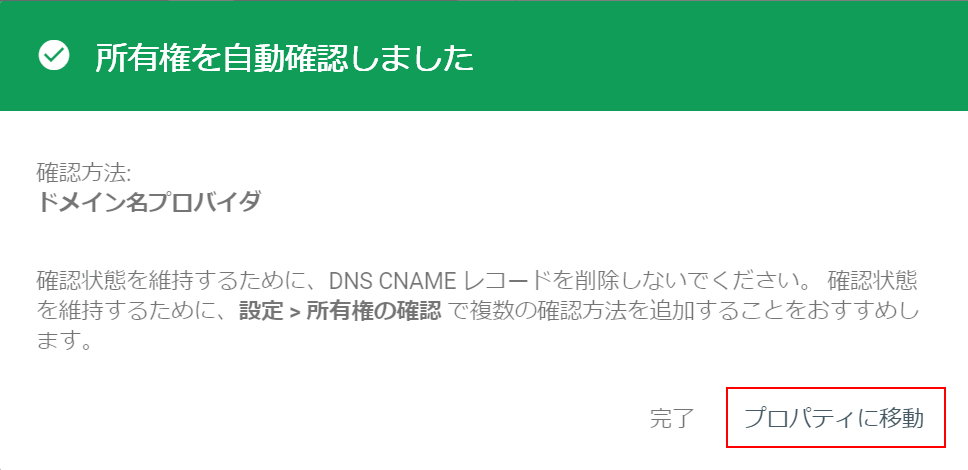
「所有権を自動確認しました」ダイアログボックスが表示されます。
プロパティに移動を選択します。
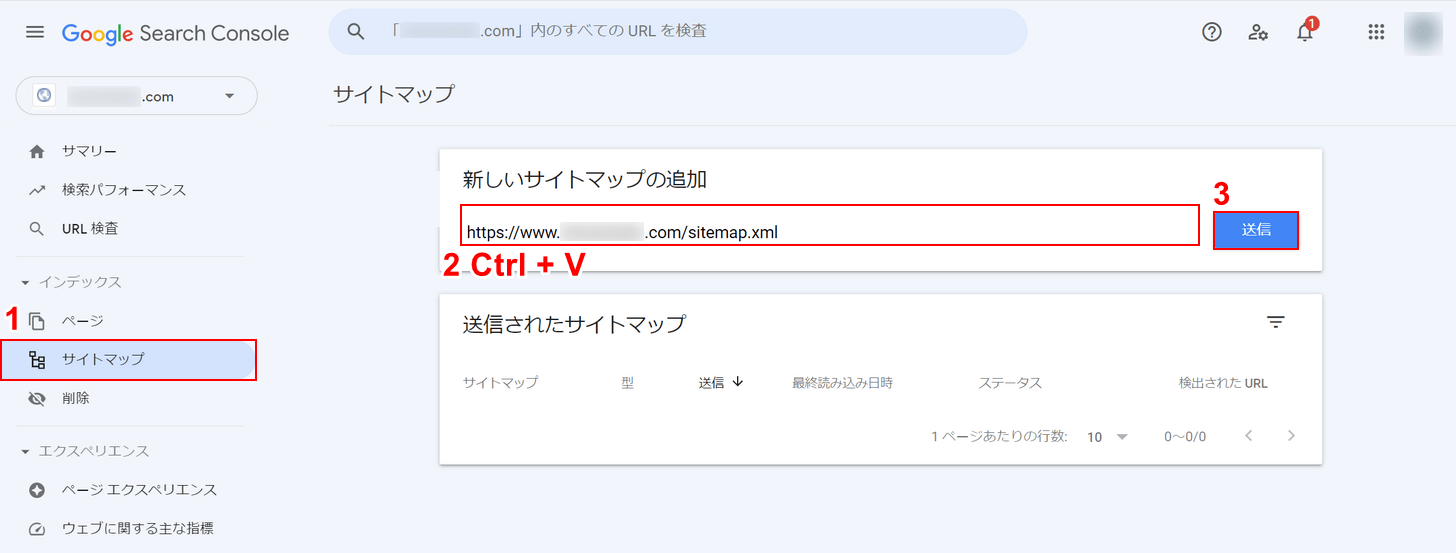
①サイトマップを選択し、②「新しいサイトマップの追加」に先ほどコピーしたサイトマップのURLをCtrl + Vでペーストします。
③送信ボタンを押します。

「サイトマップを送信しました」ダイアログボックスが表示されます。
OKを選択します。
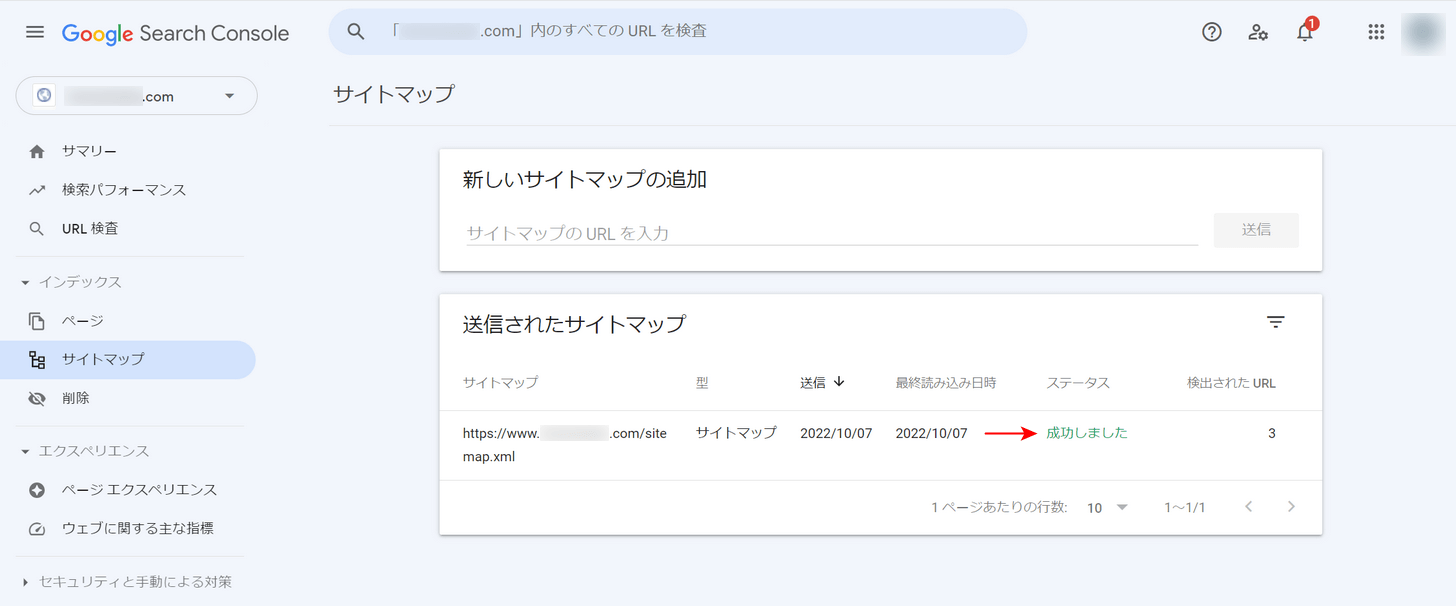
送信されたサイトマップの項目を確認すると、先ほど送信したサイトマップのステータスが「成功しました」に変更されていることを確認できます。
これでGoogle Search ConsoleにBloggerのサイトマップを送信することができました。
SEOを意識したテンプレート
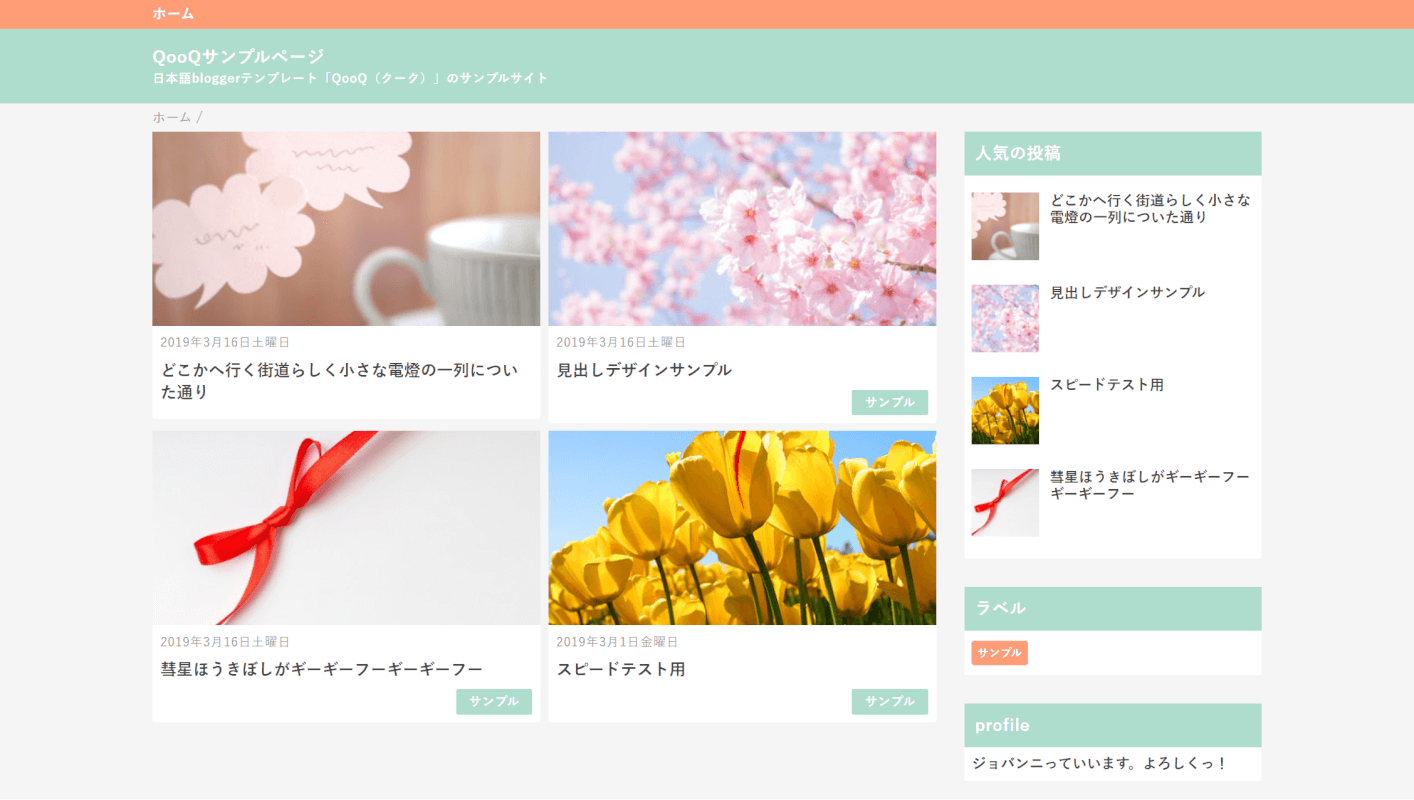
SEO対策に最適のテンプレートを使用したい場合は、日本語対応テンプレートの「QooQ」をおすすめします。
サイトの表示速度が速くなるよう最適化されているほか、完全レスポンシブ対応であったりと、サイトをより良くする要素が詰まっています。
以下では、QooQの特徴や表示速度についての情報をご紹介します。
完全レスポンシブ対応
QooQはレスポンシブに対応しており、PC/タブレット/スマートフォン、どのデバイスから見ても違和感のないようにデザインが最適化されています。
レスポンシブに対応しているテンプレートを利用するのは、有効的なSEO対策でもあります。
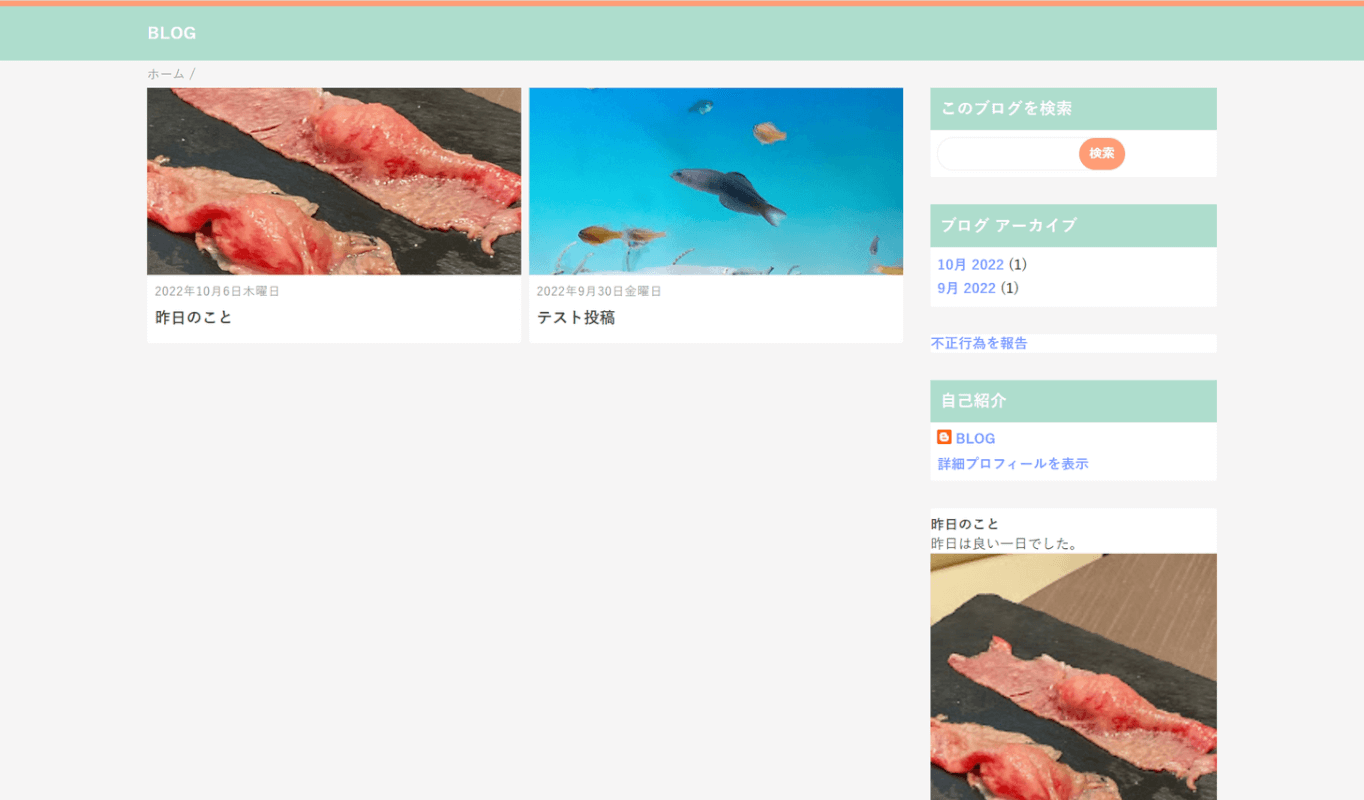
試しにQooQをブログに適用し、PCから見てみました。
投稿は画像が大きく表示されたカード型であり、画面の右側にあるサイドバーには「サイト内検索」「ブログアーカイブ」「報告」「自己紹介」「注目の投稿」が表示されています。
サイドバーにある項目は、自分で自由にカスタマイズできます。
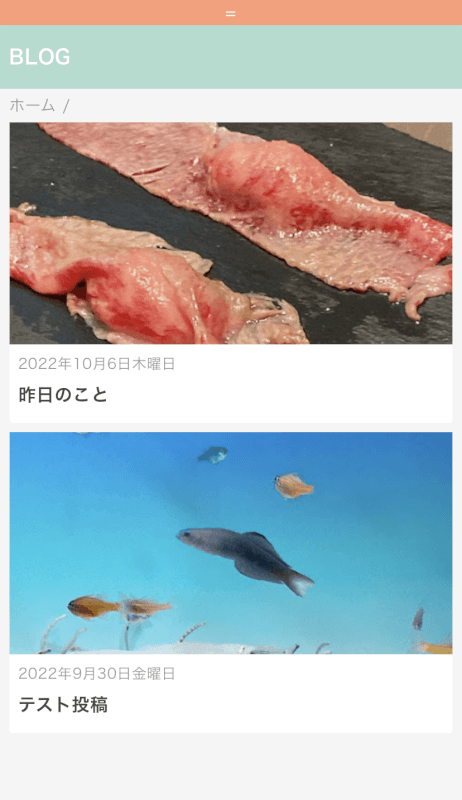
こちらはスマートフォンから見たブログです。
PCと違ってサイドバーが表示されていない代わりに、投稿が画面いっぱいに大きく表示されています。
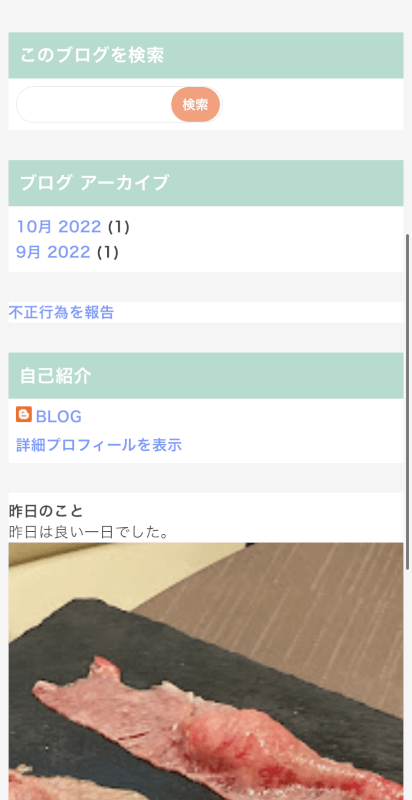
スマートフォンの場合、PCのサイドバーにあったいくつかの項目は、画面をスクロールすると表示されます。
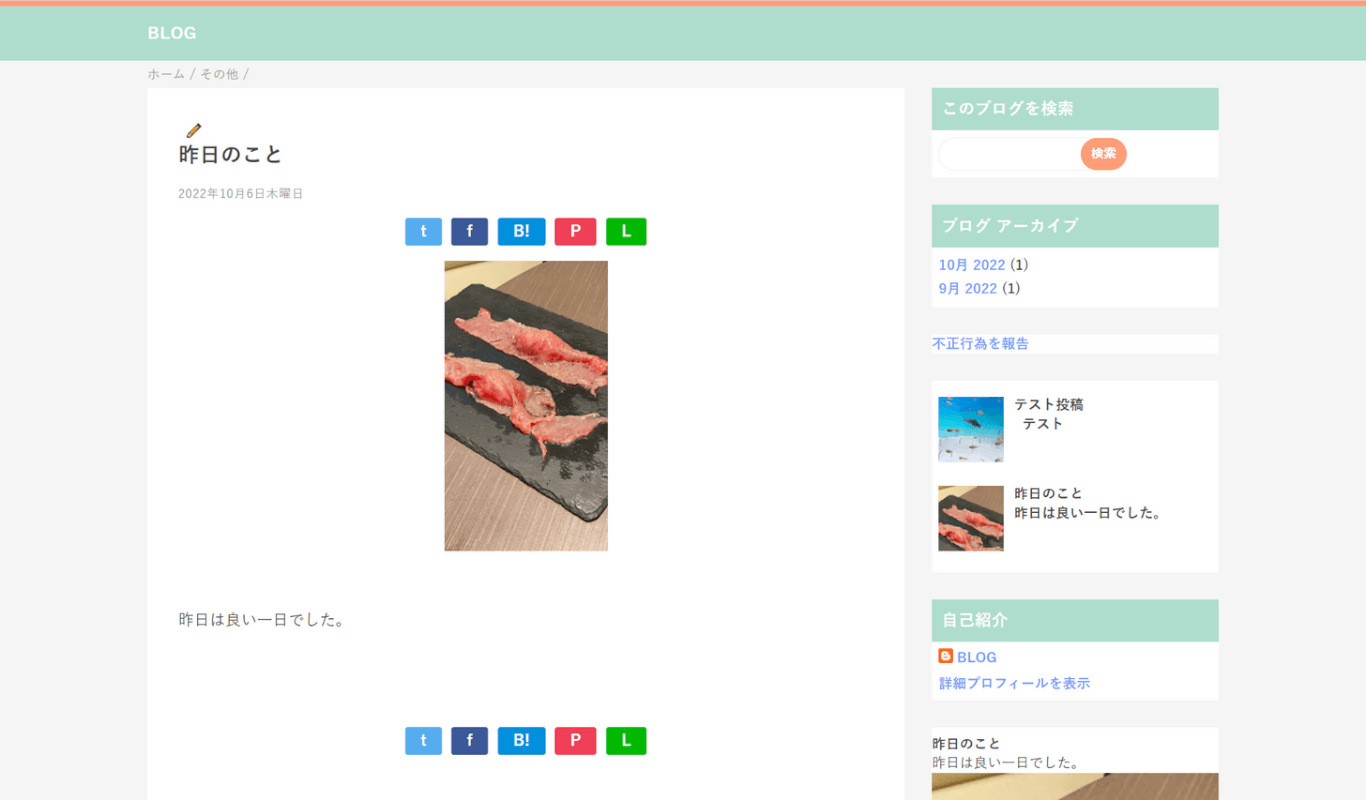
ブログの投稿をPCから見てみました。
トップページに表示されていたサイドバーですが、投稿ページにも表示されます。
サイドバーには「注目の投稿」や「人気の投稿」も表示できるため、記事を読み終わった後、すぐに他の記事にアクセスできる仕組みになっています。
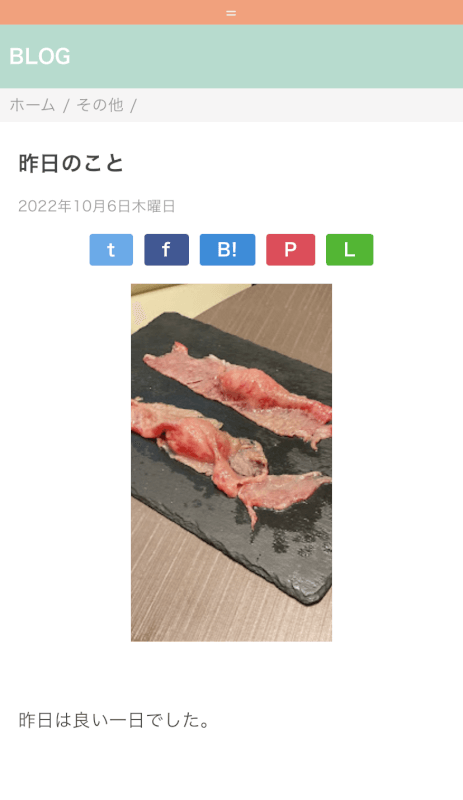
スマートフォンで投稿ページを見てみると、このような感じになります。
スマートフォンから見ても違和感がないどころか、より見やすい表示になっていることが分かります。
SEO最適化(パンくずリストやOGPなど)
QooQを適用することでパンくずリストやOGPが有効化され、SEO対策に役立ちます。

パンくずリストとは、Webサイトに訪れたユーザーが今どのページに居るかを視覚化した誘導表示のことを言います。
パンくずリストを導入することで、「ユーザーにとって使い勝手の良いサイトになる」「検索エンジンにサイトの構造を把握してもらいやすくなる」といったメリットがあります。
また、OGPとは、投稿をTwitterやFacebookなどのSNSでシェアした際、投稿のタイトルや画像などを正しく伝えるためのHTML要素のことを言います。
OGPを有効にすることで、「SNSでシェアされたときのコンテンツ表示が崩れない」などのメリットがあります。
表示速度の最適化

QooQでは、あえてSNSのシェアボタンにアプリアイコンを使わず、Twitterを「t」、LINEを「L」のように表示しています。
シェアボタンにアイコンを使用すると表示速度に若干の影響があることから、シンプルなボタン表示となっています。
このほか、表示の遅くなるような外部ファイルの読み込みなどは省略されており、表示速度を速くするための工夫が施されています。
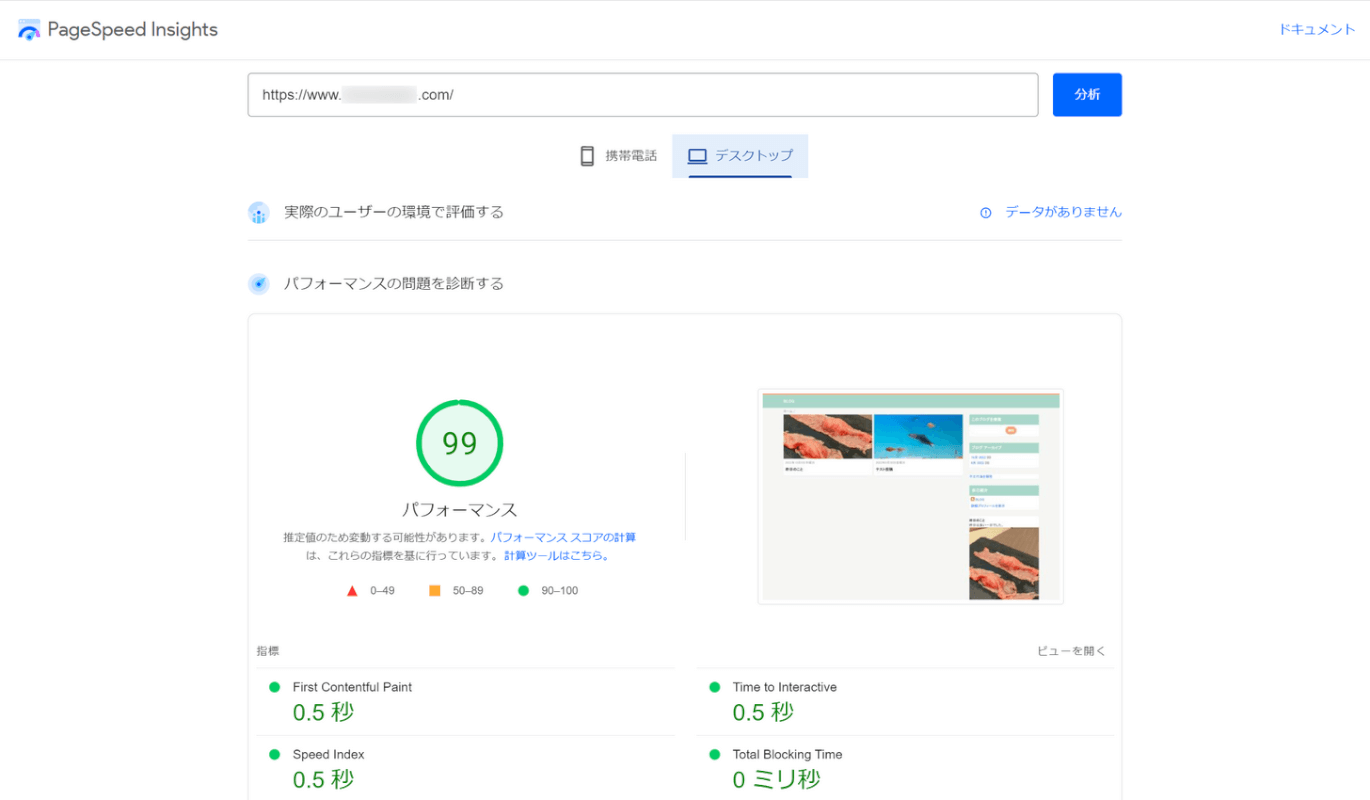
こちらは、GoogleのPageSpeed Insightsで、実際にQooQを適用したブログの表示速度を計測した結果です。
PCでの表示速度は「99点」となり、First Contentful Paint(コンテンツや画像が初めて表示されるまでの時間)も「0.5秒」と非常に良い結果がでました。
なお、これらのスコアは追加したウィジェット/広告/画像の量などに応じて変化します。
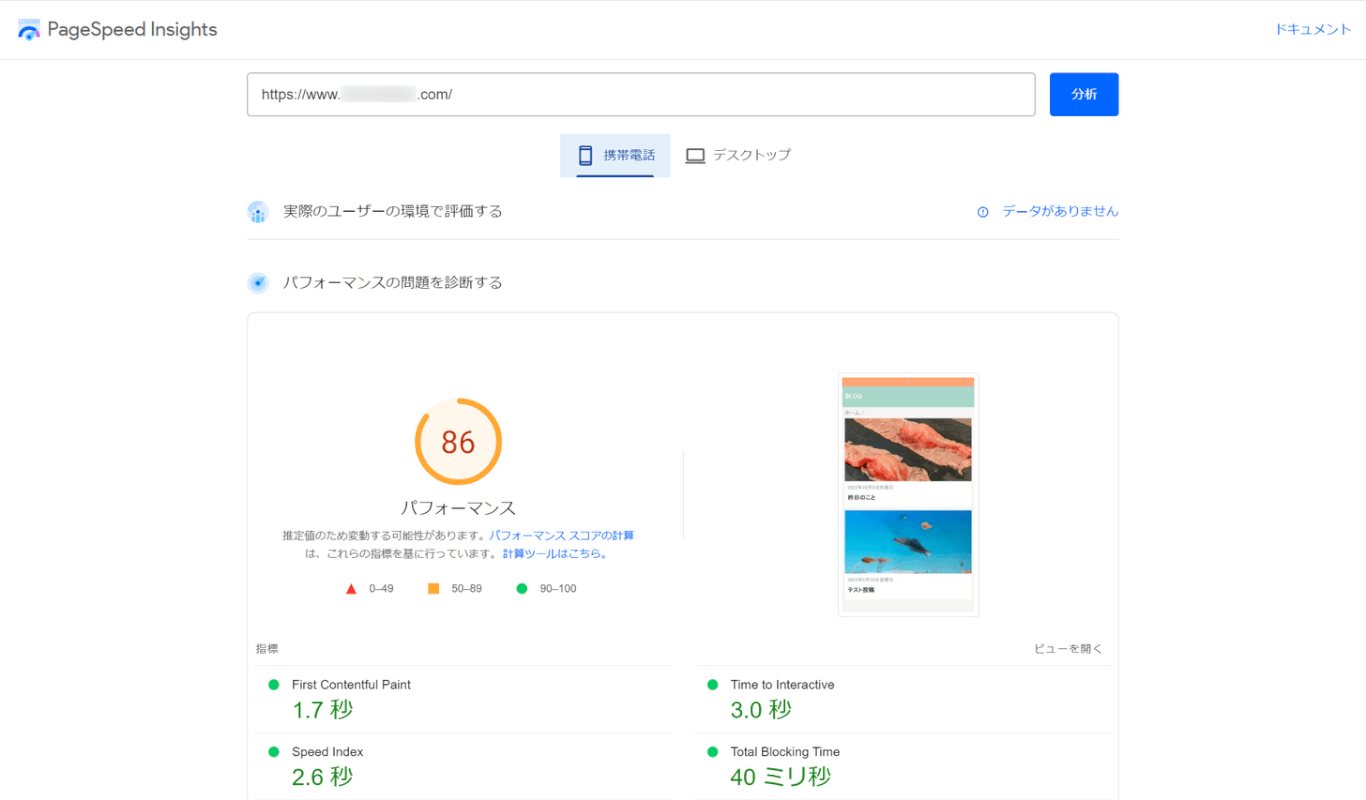
携帯電話での表示速度は「86点」で、First Contentful Paintは「1.7秒」でした。
携帯電話は比較的スコアが低くなる傾向があります。80点を超えていれば、十分表示速度は速いと言えるでしょう。
QooQは、SEOを意識してブログを始めるユーザーにぜひおすすめしたいテンプレートです。
テンプレートの詳細やダウンロードする方法については、以下の記事「QooQ」セクションをご参照ください。